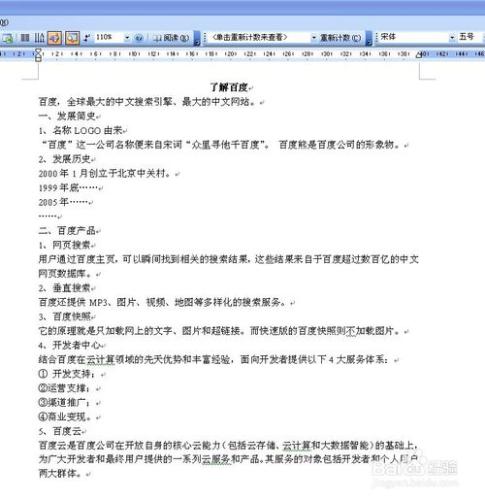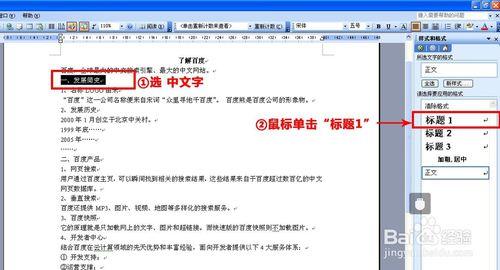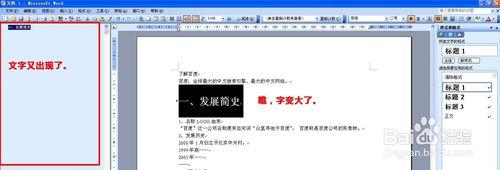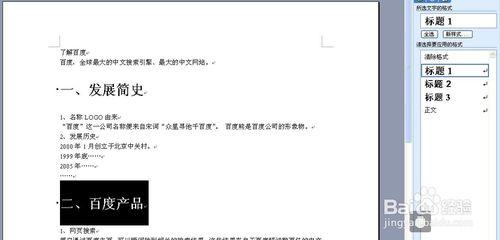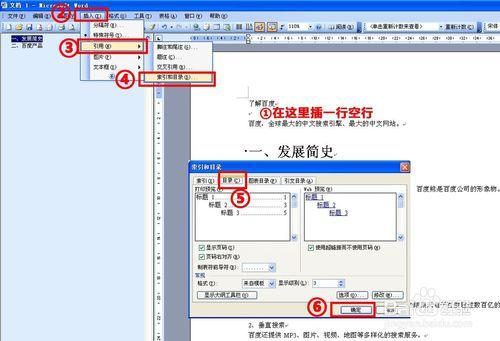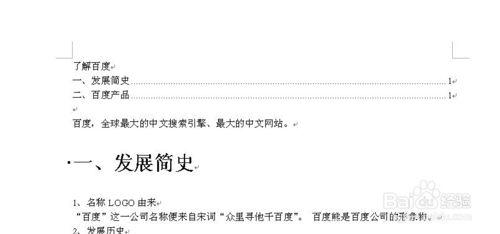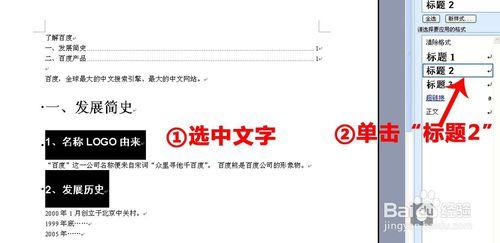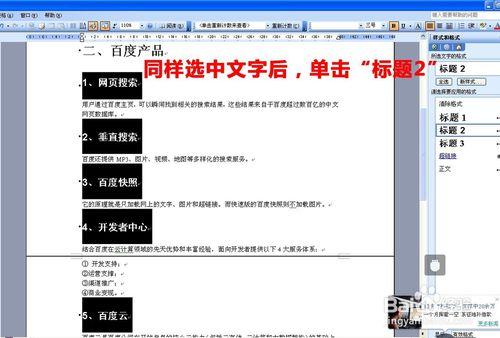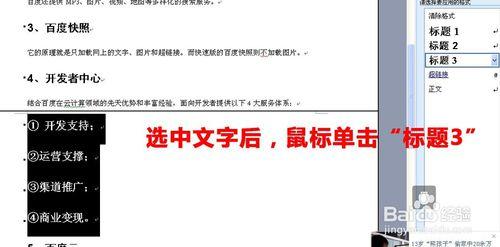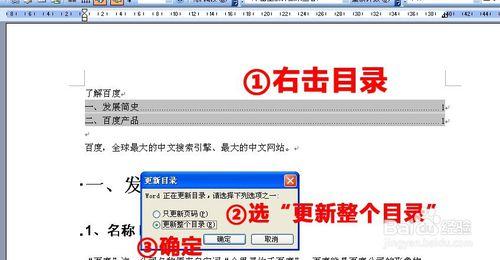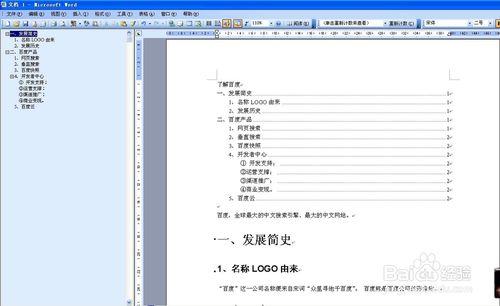用WORD快速生成目錄。
先說簡單的目錄,再說如何生成二級、三級目錄。
工具/原料
word
方法/步驟
首先,我們來找一篇文章(如圖)。
這篇文章裡的文字(除了標題居中)是沒有任何格式的,比如小標題的字號與正文是一樣的,沒有區別。
要生成目錄,首先要告訴word哪些文字是要放在目錄裡的。
首先我們點選”格式“——”樣式與格式“——調出右側的“樣式視窗”
接著我們點選“檢視”——“文件結構圖”——調出左側的”結構圖視窗“
在這裡, 我們會看到文件中有些字已經顯示在”文件結構圖“了,它們有什麼意思嗎?
分析一下:
右側的”標題1“”標題2“”標題3“……其實就是WORD識別”目錄“的特殊方式。
也就是說,如果你希望文章中的某些文字能被自動地放在目錄裡,只要選中這些文字,然後給他們加上”標題1“”標題2“”標題3“的格式就可以了。
而一旦文字變成了”標題1“”標題2“”標題3“……的格式,這些文字就會自動出現在左側的”文件結構圖裡。
當然,如果你選中文字後,點選了右側“樣式視窗”中的“正文,word 就知道,這些文字是不放在目錄裡。
比如剛剛開啟”文件結構圖“時,裡面有一些文字,現在我們全選文字——點選右側”正文“,看看效果:
現在我們開始做目錄:
首先,選中“一、發展簡史”——滑鼠單擊“標題1”
文字就變大了!效果見圖
用同樣的方法,做好”二、百度產品“
然後生成目錄:
①在標題了解百度的下方插入空行,用於生成目錄。
②點插入——引用——索引和目錄——目錄——確定即可。
效果如下:
以上是生成簡單的目錄,那如果希望生成2級、3級目錄怎麼辦呢?
簡單說:
標題1可以對應一級目錄(比如第一章、第二章)
標題2可以對應二級目錄(比如第一節、第二節)
標題3可以對應三級目錄(比如第一點、第二點)
……
當然還可以往下接著列。
所以,我們先來作二級標題:
先選中”1、名稱LOGO由來“、”2、發展歷史“,給它們應用”標題2“,
然後再選中第二大點下面的5個小點,應用“標題2”
接著製作三級標題:再選中”① 開發支援;②運營支撐;③渠道推廣;④商業變現。”,給它們應用“標題3”
最後,我們回到目錄的位置,右擊目錄——選擇“更新整個目錄”——確定即可
瞧瞧最後的效果哪!是不是很容易!
而且以後你正文中凡是涉及到標題的任何改變,只要文章裡變了,目錄裡的變化只需要“右擊目錄——更新”就可以了。
無論是目錄對應的頁碼,還是目錄本身都能及時變化,是不是很方便呢?